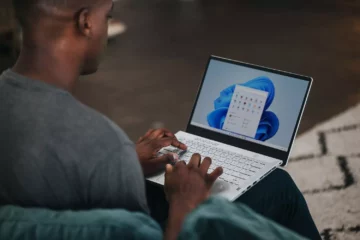เราทุกคนเคยไปที่นั่น คุณกำลังอ่านบทความยาวๆ ติดตามสูตรอาหาร หรือดูวิดีโอ และหน้าจออุปกรณ์ของคุณดับลง คุณปัด แตะ หรือคลิกเพื่อปลุก แต่ไม่กี่นาทีต่อมาก็เกิดขึ้นอีกครั้ง มันน่าหงุดหงิดใช่ไหม? หากคุณสงสัยว่า “จะทำให้หน้าจอของคุณเปิดได้นานขึ้นได้อย่างไร” คุณมาถูกที่แล้ว ในคู่มือนี้ เราจะสำรวจวิธีการต่างๆ ในอุปกรณ์ต่างๆ
ทำความเข้าใจกับการหมดเวลาหน้าจอ
ก่อนที่เราจะเจาะลึกเรื่อง “วิธีทำให้หน้าจอของคุณเปิดอยู่ได้นานขึ้น” สิ่งสำคัญคือต้องทำความเข้าใจการหมดเวลาของหน้าจอ เป็นคุณสมบัติประหยัดพลังงานที่จะปิดหน้าจอของคุณหลังจากไม่มีการใช้งานเป็นระยะเวลาหนึ่ง ช่วยประหยัดแบตเตอรี่และยืดอายุหน้าจอของคุณ อย่างไรก็ตาม มีหลายครั้งที่คุณต้องการให้หน้าจอของคุณใช้งานได้นานขึ้น
วิธีทำให้หน้าจอของคุณอยู่ได้นานขึ้น: อุปกรณ์ Android
- การตั้งค่าการเข้าถึง: เริ่มต้นด้วยการเปิดแอปการตั้งค่าบนอุปกรณ์ Android ของคุณ
- นำทางไปยังจอแสดงผล: ภายในการตั้งค่า ให้ค้นหาตัวเลือกการแสดงผล ที่นี่เป็นที่ตั้งของการตั้งค่าที่เกี่ยวข้องกับหน้าจอส่วนใหญ่
- ปรับการหมดเวลาหน้าจอ: คุณจะเห็นตัวเลือกสำหรับการหมดเวลาหน้าจอหรือโหมดสลีป แตะที่มัน และเลือกระยะเวลาที่คุณต้องการ ตัวเลือกอาจมีตั้งแต่ 15 วินาทีถึง 30 นาที หรือ "เปิดหน้าจอไว้"
เมื่อทำตามขั้นตอนเหล่านี้ คุณจะได้เรียนรู้ "วิธีทำให้หน้าจออยู่ได้นานขึ้น" บนอุปกรณ์ Android สำเร็จแล้ว
วิธีทำให้หน้าจอของคุณอยู่ได้นานขึ้น: อุปกรณ์ iOS
อุปกรณ์ iOS ของ Apple รวมถึง iPhone และ iPad ยังอนุญาตให้ผู้ใช้ปรับการหมดเวลาหน้าจอได้
- เปิดการตั้งค่า: แตะที่ไอคอนการตั้งค่า
- มุ่งหน้าสู่จอแสดงผลและความสว่าง: ภายในเมนูการตั้งค่า ให้แตะที่ตัวเลือกนี้
- ไปที่ล็อคอัตโนมัติ: นี่คือคำศัพท์ของ Apple สำหรับการหมดเวลาหน้าจอ
- เลือกระยะเวลา: เลือกตั้งแต่ 30 วินาทีถึง 5 นาที หรือแม้กระทั่ง “ไม่เลย” หากคุณไม่ต้องการให้หน้าจอหมดเวลาเลย
นั่นคือ “วิธีทำให้หน้าจอของคุณอยู่ได้นานขึ้น” สำหรับอุปกรณ์ iOS!
ทำให้หน้าจอของคุณอยู่ได้นานขึ้น: พีซี Windows
สำหรับผู้ที่ใช้พีซี Windows:
- การตั้งค่าการเข้าถึง: คลิกที่เมนูเริ่ม และเลือกการตั้งค่า (ไอคอนรูปเฟือง)
- นำทางไปยังระบบ: นี่จะเป็นการเปิดการตั้งค่าต่างๆ ที่เกี่ยวข้องกับระบบ
- คลิกที่พลังงานและการนอนหลับ: ที่นี่คุณจะพบกับการตั้งค่าที่เกี่ยวข้องกับหน้าจอ
- ปรับการหมดเวลาหน้าจอ: ในส่วน "หน้าจอ" คุณสามารถตัดสินใจได้ว่าเมื่อใดที่หน้าจอของคุณควรดับลงเมื่อใช้แบตเตอรี่หรือเสียบปลั๊ก
ตอนนี้ คุณมีคำตอบสำหรับ “วิธีทำให้หน้าจอของคุณแสดงได้นานขึ้น” สำหรับพีซี Windows แล้ว
วิธีทำให้หน้าจอของคุณอยู่ได้นานขึ้น: macOS
สำหรับผู้ใช้ Mac:
- เปิดการตั้งค่าระบบ: คลิกที่ไอคอน Apple และเลือก "การตั้งค่าระบบ"
- เลือกตัวประหยัดพลังงาน: นี่อาจมีป้ายกำกับว่า "ประหยัดพลังงาน" ในบางเวอร์ชัน
- ปรับตัวเลื่อน: คุณสามารถตั้งเวลาสำหรับทั้งแบตเตอรี่และอะแดปเตอร์จ่ายไฟแยกกันได้ เลื่อนไปยังเวลาที่คุณต้องการ
ด้วยเหตุนี้ ผู้ใช้ Mac จึงทราบ “วิธีทำให้หน้าจอของคุณเปิดอยู่ได้นานขึ้น”
เคล็ดลับและคำเตือน
- หน้าจอเบิร์นอิน: การเปิดหน้าจอ โดยเฉพาะ OLED เป็นเวลานานอาจทำให้เกิดอาการเบิร์นอินได้ นี่คือเมื่อภาพนิ่ง "เบิร์น" เข้าสู่หน้าจอ ทำให้เกิดการเปลี่ยนสีอย่างถาวร
- ท่อระบายน้ำแบตเตอรี่: เวลาเปิดหน้าจอนานขึ้นจะสิ้นเปลืองแบตเตอรี่มากขึ้น หากคุณใช้อุปกรณ์ที่ไม่มีแหล่งจ่ายไฟ ให้ระวังอายุการใช้งานแบตเตอรี่
- การรักษาความปลอดภัย: ด้วยเวลาหน้าจอที่ขยายออกไป จึงมีความเสี่ยงเพิ่มขึ้นในการเข้าถึงโดยไม่ได้รับอนุญาตหากคุณปล่อยอุปกรณ์ทิ้งไว้โดยไม่มีใครดูแล
สรุป
คุณสมบัติการหมดเวลาหน้าจอเป็นการรักษาสมดุลระหว่างความสะดวกสบายและการอนุรักษ์ อย่างไรก็ตาม มีหลายครั้งที่คุณต้องการให้หน้าจอของคุณใช้งานได้นานขึ้นอย่างไม่ต้องสงสัย ไม่ว่าคุณจะนำเสนอ อ่าน หรือทำงาน การรู้ว่า “วิธีทำให้หน้าจออยู่ได้นานขึ้น” เป็นประโยชน์
โปรดจำไว้เสมอ แม้ว่าขั้นตอนในการใช้เวลาอยู่หน้าจอนานขึ้นจะง่ายดาย แต่สิ่งสำคัญคือต้องเข้าใจผลกระทบที่มีต่ออายุการใช้งานแบตเตอรี่ สุขภาพของอุปกรณ์ และความปลอดภัย ตอนนี้คุณมีความรู้เกี่ยวกับ "วิธีทำให้หน้าจอของคุณเปิดอยู่ได้นานขึ้น" เรียบร้อยแล้ว คุณสามารถปรับแต่งอุปกรณ์ของคุณให้เหมาะกับความต้องการของคุณได้ดียิ่งขึ้น จำไว้ว่ามันคือทั้งหมดที่เกี่ยวกับการทำให้เทคโนโลยีทำงานเพื่อคุณ!
- เนื้อหาที่ขับเคลื่อนด้วย SEO และการเผยแพร่ประชาสัมพันธ์ รับการขยายวันนี้
- PlatoData.Network Vertical Generative Ai เพิ่มพลังให้กับตัวเอง เข้าถึงได้ที่นี่.
- เพลโตไอสตรีม. Web3 อัจฉริยะ ขยายความรู้ เข้าถึงได้ที่นี่.
- เพลโตESG. ยานยนต์ / EVs, คาร์บอน, คลีนเทค, พลังงาน, สิ่งแวดล้อม แสงอาทิตย์, การจัดการของเสีย. เข้าถึงได้ที่นี่.
- เพลโตสุขภาพ เทคโนโลยีชีวภาพและข่าวกรองการทดลองทางคลินิก เข้าถึงได้ที่นี่.
- ChartPrime. ยกระดับเกมการซื้อขายของคุณด้วย ChartPrime เข้าถึงได้ที่นี่.
- BlockOffsets การปรับปรุงการเป็นเจ้าของออฟเซ็ตด้านสิ่งแวดล้อมให้ทันสมัย เข้าถึงได้ที่นี่.
- ที่มา: https://www.techpluto.com/how-to-make-your-screen-stay-on-longer/
- :เป็น
- :ที่ไหน
- $ ขึ้น
- 15%
- 30
- a
- เกี่ยวกับเรา
- เข้า
- บรรลุ
- ข้าม
- กระทำ
- คล่องแคล่ว
- ปรับ
- หลังจาก
- อีกครั้ง
- ทั้งหมด
- อนุญาต
- ด้วย
- an
- และ
- หุ่นยนต์
- คำตอบ
- app
- Apple
- เป็น
- บทความ
- At
- สมดุล
- แบตเตอรี่
- แบตเตอรี่
- BE
- รับ
- ดีกว่า
- ระหว่าง
- ทั้งสอง
- แต่
- by
- CAN
- Choose
- คลิก
- อย่างไร
- ครอบคลุม
- ข้อสรุป
- การอนุรักษ์
- บริโภค
- ความสะดวกสบาย
- ปรับแต่ง
- มืด
- ตัดสินใจ
- ที่ต้องการ
- เครื่อง
- อุปกรณ์
- แสดง
- การดำน้ำ
- Dont
- ท่อระบายน้ำ
- ระยะเวลา
- พลังงาน
- พร้อม
- โดยเฉพาะอย่างยิ่ง
- จำเป็น
- อีเธอร์ (ETH)
- แม้
- สำรวจ
- ขยาย
- ลักษณะ
- สองสาม
- หา
- ดังต่อไปนี้
- สำหรับ
- ราคาเริ่มต้นที่
- ที่น่าผิดหวัง
- เกียร์
- Go
- ไป
- ให้คำแนะนำ
- มีประโยชน์
- ที่เกิดขึ้น
- สุขภาพ
- โปรดคลิกที่นี่เพื่ออ่านรายละเอียดเพิ่มเติม
- จุดสูง
- สรุป ความน่าเชื่อถือของ Olymp Trade?
- ทำอย่างไร
- อย่างไรก็ตาม
- HTTPS
- ICON
- if
- ภาพ
- ผลกระทบ
- in
- รวมทั้ง
- เพิ่มขึ้น
- เข้าไป
- iOS
- IT
- ITS
- jpg
- การเก็บรักษา
- ทราบ
- ความรู้
- ต่อมา
- นำ
- ชั้นนำ
- ได้เรียนรู้
- ทิ้ง
- ชีวิต
- อีกต่อไป
- Mac
- ทำ
- การทำ
- ความกว้างสูงสุด
- เมนู
- วิธีการ
- อาจ
- นาที
- ข้อมูลเพิ่มเติม
- มากที่สุด
- จำเป็นต้อง
- ความต้องการ
- ตอนนี้
- of
- ปิด
- on
- เปิด
- การเปิด
- ตัวเลือกเสริม (Option)
- Options
- or
- เครื่องคอมพิวเตอร์
- ระยะเวลา
- งวด
- ถาวร
- สถานที่
- เพลโต
- เพลโตดาต้าอินเทลลิเจนซ์
- เพลโตดาต้า
- เสียบ
- อำนาจ
- ชอบ
- การตั้งค่า
- ที่ต้องการ
- พิสัย
- การอ่าน
- สูตร
- ยังคง
- จำ
- ขวา
- ความเสี่ยง
- วิ่ง
- จอภาพ
- หน้าจอ
- วินาที
- Section
- ความปลอดภัย
- เห็น
- ชุด
- การตั้งค่า
- น่า
- ง่าย
- นอนหลับ
- เลื่อน
- เลื่อน
- บาง
- แหล่ง
- เริ่มต้น
- เข้าพัก
- ขั้นตอน
- ประสบความสำเร็จ
- สูท
- ระบบ
- แตะเบา ๆ
- งาน
- เทคโนโลยี
- ระยะ
- ที่
- พื้นที่
- ที่นั่น
- ล้อยางขัดเหล่านี้ติดตั้งบนแกน XNUMX (มม.) ผลิตภัณฑ์นี้ถูกผลิตในหลายรูปทรง และหลากหลายเบอร์ความแน่นหนาของปริมาณอนุภาคขัดของมัน จะทำให้ท่านได้รับประสิทธิภาพสูงในการขัดและการใช้งานที่ยาวนาน
- นี้
- เหล่านั้น
- เวลา
- ครั้ง
- ไปยัง
- หัน
- ผลัดกัน
- ภายใต้
- เข้าใจ
- ไม่ต้องสงสัย
- ผู้ใช้
- การใช้
- ต่างๆ
- วีดีโอ
- ปลุก
- ต้องการ
- ชม
- we
- เมื่อ
- ว่า
- ในขณะที่
- จะ
- หน้าต่าง
- กับ
- ภายใน
- ไม่มี
- สงสัย
- งาน
- การทำงาน
- เธอ
- ของคุณ
- ลมทะเล